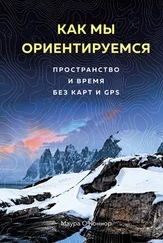Страница дороги имеет много общего со страницей карты. Используя экранное меню, на изображение дороги можно выводить маршрутные точки или убирать их, вводить/выводить активные трассы и сохранять их, показывать/не показывать активные участки маршрутов. С помощью кнопок IN и OUT можно изменять масштаб изображения.
Текущее местоположение отмечается символом в виде треугольника. При движении строго по маршруту он находится в центре нижней границы страницы. При отклонении от маршрута влево или вправо треугольник будет отходить от центра в противоположную сторону. При отклонении направления движения от направления на активную точку изображение дороги будет отклоняться также в противоположную сторону.
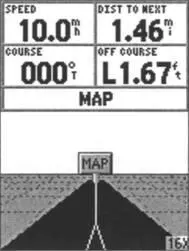
Рис . 54.Страница «дорога»
Опции страницы дороги позволяют устанавливать и удалять поля данных, их количество, выбирать отображаемые данные.
Страница главного меню
Страница главного меню предназначена для введения различных установок и настройки прибора. В главное меню можно перейти из любой страницы двойным нажатием клавиши ENTER.
Страница главного меню содержит ряд опций, выбор которых осуществляется перемещением маркера на нужную опцию и подтверждением выбора клавишей ENTER. Познакомимся с некоторыми наиболее важными из них.
Путевой компьютер.
Эта опция содержит восемь полей и позволяет выводить на экран значения пройденного пути за переход, время остановок, среднюю скорость движения, время в пути, общую среднюю скорость, максимальную скорость, полный пройденный путь.
Трассы
На странице трасс приводится объем использованной памяти, выделенной для трасс. С помощью этой страницы можно сохранить или удалить текущую трассу и вызвать на экран список сохраненных трасс.
При желании можно получить информацию о любой из сохраненных трасс, содержащуюся на дополнительной информационной странице. В состав информации входят название трассы, ее длина, количество точек, содержащихся в сохраненной трассе. Данная страница позволяет также удалять и редактировать трассы.
Точки
Эта опция позволяет выбирать путевые точки, города и другие интересные объекты. При выборе позиции «Путевые точки» (Waypoint) на экране появится список путевых точек пользователя. Поиск путевых точек в списке осуществляется или по имени, либо в списке ближайших точек, находящихся на расстояниях не далее 100 миль.
На данной странице можно создавать путевые точки, удалять и редактировать их – менять координаты, имена, символы.
Города
При выборе на странице точек опции «города» (Cities) на экране появится список городов, в котором первую строчку занимает ближайший город. С помощью кнопки MENU можно провести поиск города по названию или вызвать список ближайших городов. Для просмотра информации о выделенном городе достаточно нажать ENTER, и на экране появится информационное окно, в котором представлены название и размер города, страна, в которой он расположен, расстояние и направление на него от Вашего места. Имеющиеся на данной странице опции позволяют сохранить выбранный город как путевую точку.
Маршруты
С помощью страницы маршрутов можно создавать новые маршруты, просматривать список существующих маршрутов и выбирать их для редактирования и навигации – для этого на ней имеется ряд опций, которые могут быть выведены на экран нажатием кнопки MENU.
Имеющиеся на странице маршрута опции позволяют:
– Начать/остановить навигацию (Start/stop Navigation) – начать навигацию по выделенному маршруту и прекратить навигацию по активному маршруту.
– Копирование маршрута (Copy Route) – получить и сохранить копию выделенного маршрута.
– Удаление маршрута и удаление всех маршрутов (Delete Route и Delete All Routes) – удалять выбранный маршрут или сразу все имеющиеся в памяти прибора.
– Новый маршрут (New) – создать новый маршрут.
Навигация
Познакомившись с принципами общения с приемником GPS и возможностями, которые он предоставляет пользователю, перейдем к самому интересному в данном разделе – к навигации. Не претендуя на точность определения, отметим, что навигация – это совокупность действий, выполняемых с целью безопасного перемещения из пункта А в пункт Б.
До появления приемников GPS навигация осуществлялась следующим образом.
Читать дальше
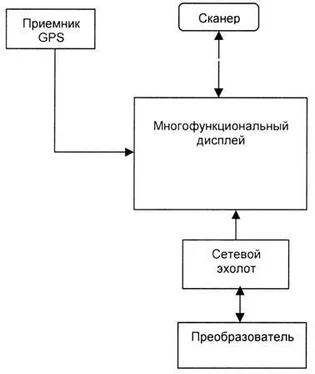
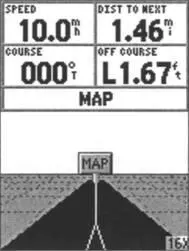
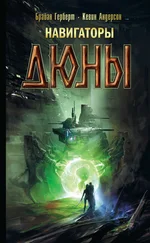

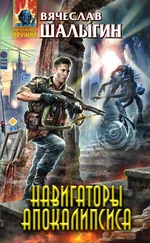
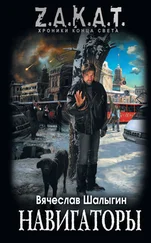


![Василий Евстратов - Шатун 3 [СИ]](/books/417336/vasilij-evstratov-shatun-3-si-thumb.webp)